O Windows 10, apesar de sua popularidade, não está imune a erros. Um problema comum é a falha na inicialização do sistema de configuração, que pode ocorrer ao ligar o computador, abrir um aplicativo novo ou mesmo um antigo após atualizações ou modificações. Embora não haja uma causa única para esse erro, a correção é geralmente simples. Às vezes, um aplicativo de terceiros impede o funcionamento correto de outros programas, e em outros casos, a estrutura .NET pode ser a culpada. Este artigo detalha os passos para solucionar esse problema. Continue a leitura e descubra como resolver!
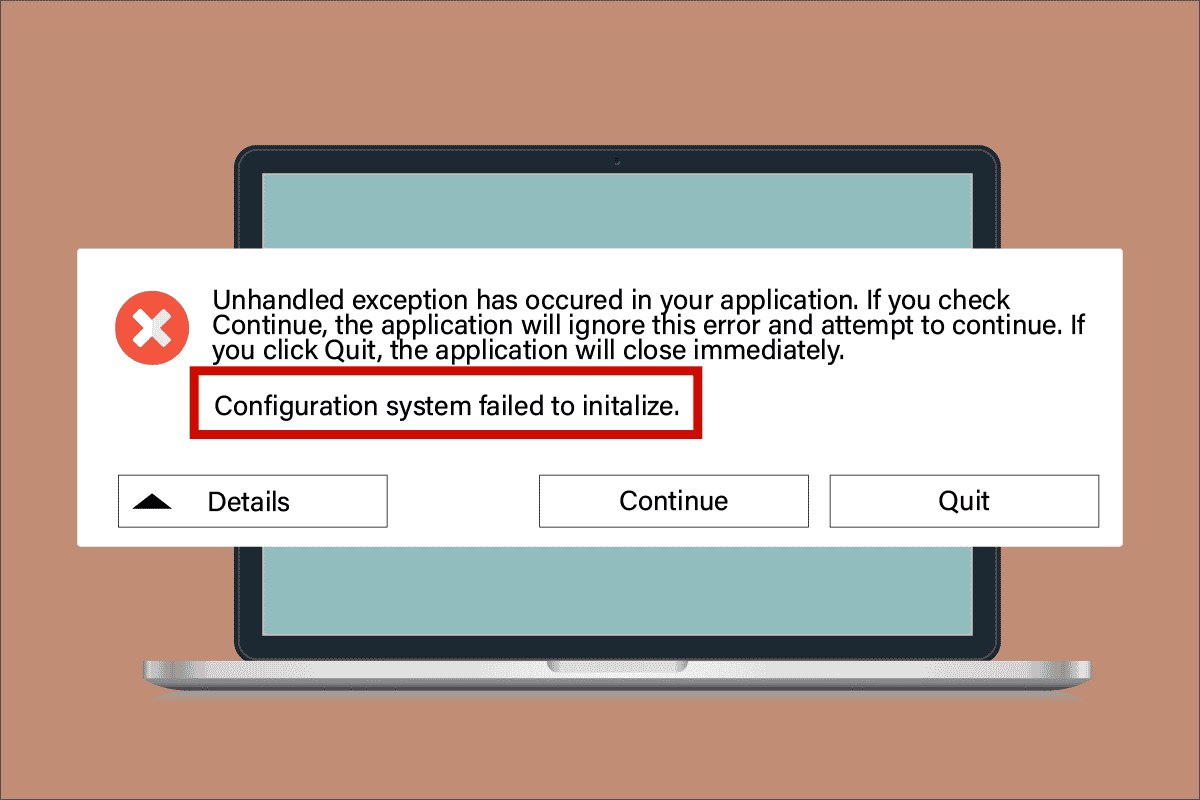
Solucionando a Falha na Inicialização do Sistema de Configuração no Windows 10
Existem diversas razões pelas quais o sistema de configuração pode falhar ao iniciar no Windows 10. Abaixo estão algumas das causas mais comuns:
- Arquivos de programas ou componentes corrompidos no computador.
- Arquivos de configuração incompatíveis.
- Aplicativos, drivers e sistemas operacionais desatualizados.
- Presença de programas maliciosos no sistema.
- Conflitos na conta de usuário.
- Arquivos de instalação do Windows danificados.
Agora, vamos explorar os métodos que podem ajudar a resolver esse problema. Nesta seção, você encontrará dicas para corrigir a falha do sistema de configuração no Windows 10. Siga os métodos na ordem apresentada para melhores resultados.
Método 1: Reparando Arquivos de Sistema
Arquivos de configuração incorretos podem causar diversos erros conflitantes. Esses arquivos corrompidos podem ser resultado de instalações incompletas, desligamentos inadequados do computador ou ataques de vírus. Para evitar violações de integridade, execute verificações SFC (System File Checker) e DISM (Deployment Image Service and Management). Estas ferramentas de reparo são facilmente executadas através de linhas de comando, conforme demonstrado em nosso guia sobre como reparar arquivos de sistema no Windows 10. Siga as instruções e verifique se o problema é resolvido.
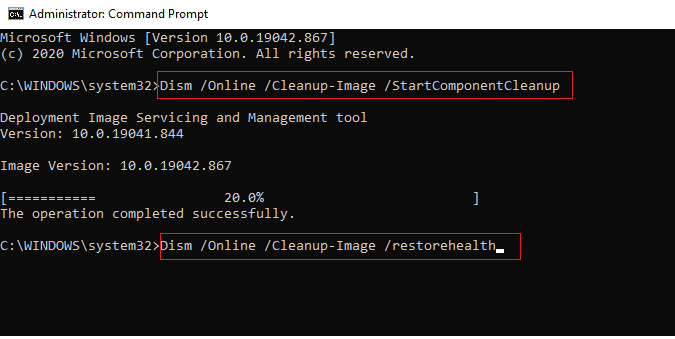
Após reparar os arquivos de sistema, verifique se a falha na inicialização foi corrigida. Caso o problema persista, avance para o próximo método.
Método 2: Modificando Arquivos de Configuração
A falha na inicialização do sistema de configuração pode ser causada por arquivos de configuração incorretos da estrutura .NET da Microsoft. Esta estrutura possui um vasto conjunto de bibliotecas e é fundamental para a interoperabilidade entre linguagens em diversos aplicativos. Portanto, muitos programas dependem desses arquivos para seu funcionamento normal. Certifique-se de que o primeiro elemento filho do arquivo de configuração seja <configSections>. Siga as instruções abaixo:
Observação: Instale o Notepad++ antes de prosseguir. As etapas a seguir utilizam o Notepad++. Utilize a versão que você acabou de instalar.
1. Pressione as teclas Windows + E para abrir o Explorador de Arquivos.
2. Navegue até o seguinte caminho:
C:WindowsMicrosoft.NETFramework64v4.0.30319Config
Nota: A versão v4.0.30319 pode variar dependendo da estrutura do seu sistema.
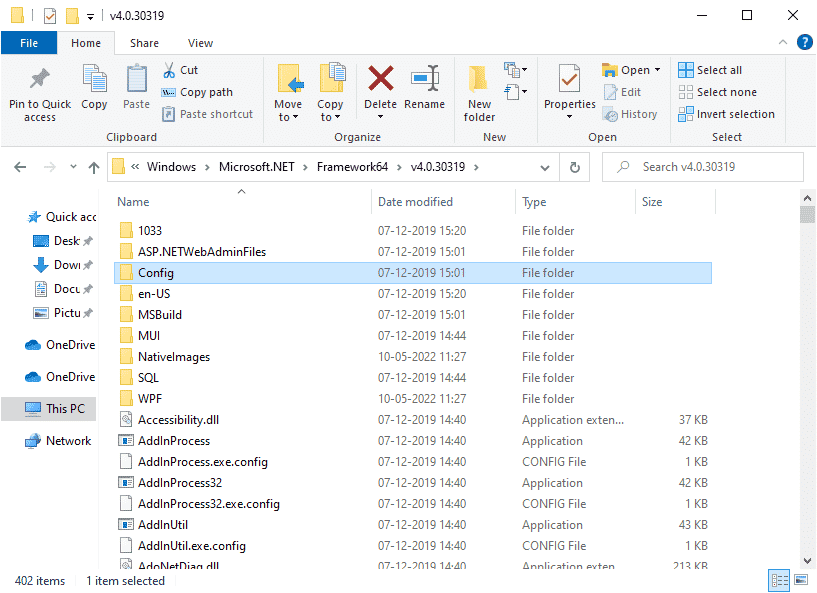
3. Clique com o botão direito no arquivo de configuração do aplicativo que causa o problema e selecione “Editar com Notepad++”.
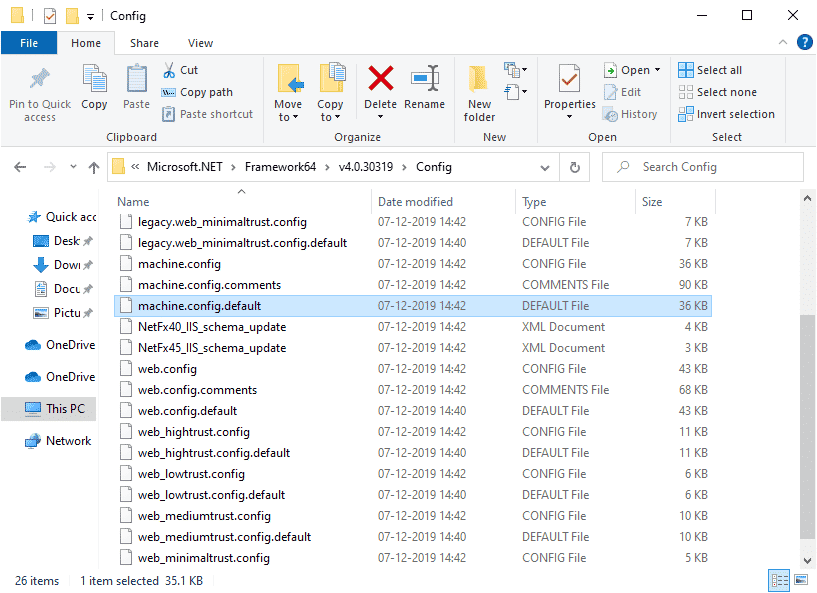
4. No arquivo de configuração, localize o elemento <configuration>. Certifique-se de que o primeiro elemento filho abaixo dele seja <configSections>.
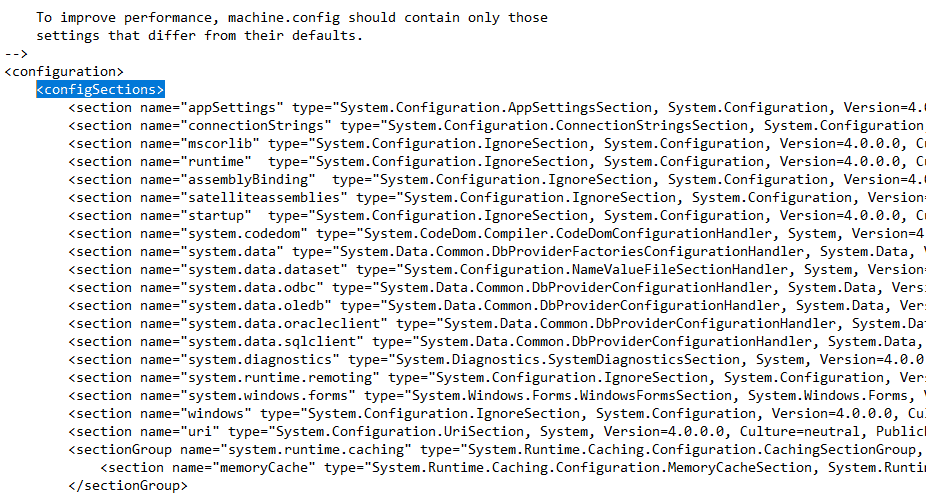
5. Se houver outros elementos filho antes de <configSections>, remova-os.
6. Salve as alterações pressionando Ctrl + S e feche as janelas.
7. Reinicie o computador.
Método 3: Excluindo Arquivos de Configuração de Aplicativos
Arquivos de configuração corrompidos ou danificados podem levar à falha na inicialização. Nesse caso, você pode tentar excluir os arquivos de configuração do aplicativo e reiniciá-lo. Ao fazer isso, o sistema criará automaticamente novos arquivos de configuração, e o problema pode ser solucionado.
1. Abra o Explorador de Arquivos como explicado no Método 2.
2. Navegue até os seguintes caminhos:
C:UsersUSERNAMEAppDataLocal C:UsersUSERNAMEAppDataRoaming
Observação: Ative a opção “Itens ocultos” na aba “Exibir” para ver a pasta AppData.
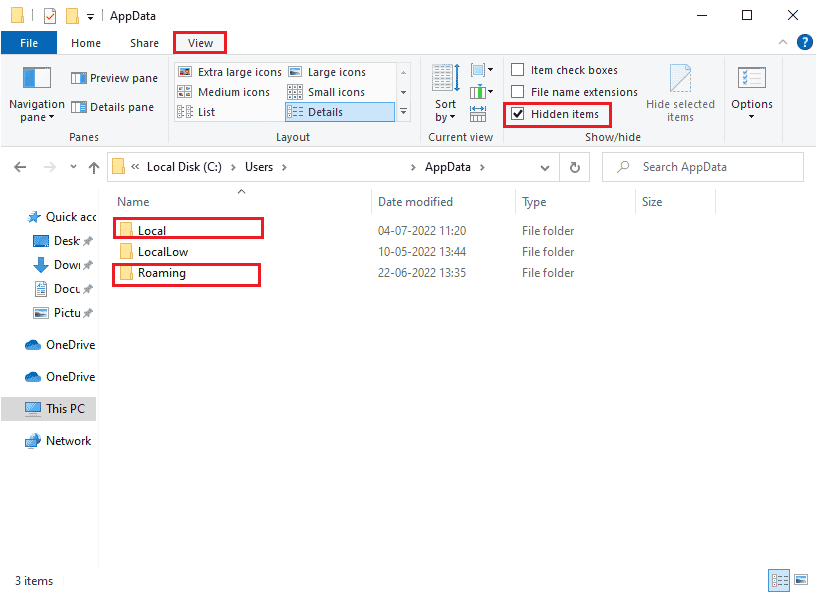
3. Em ambos os locais, clique com o botão direito na pasta do aplicativo que está causando o problema e selecione “Excluir”.
Nota: Você pode renomear ou mover a pasta, caso queira recuperá-la posteriormente.
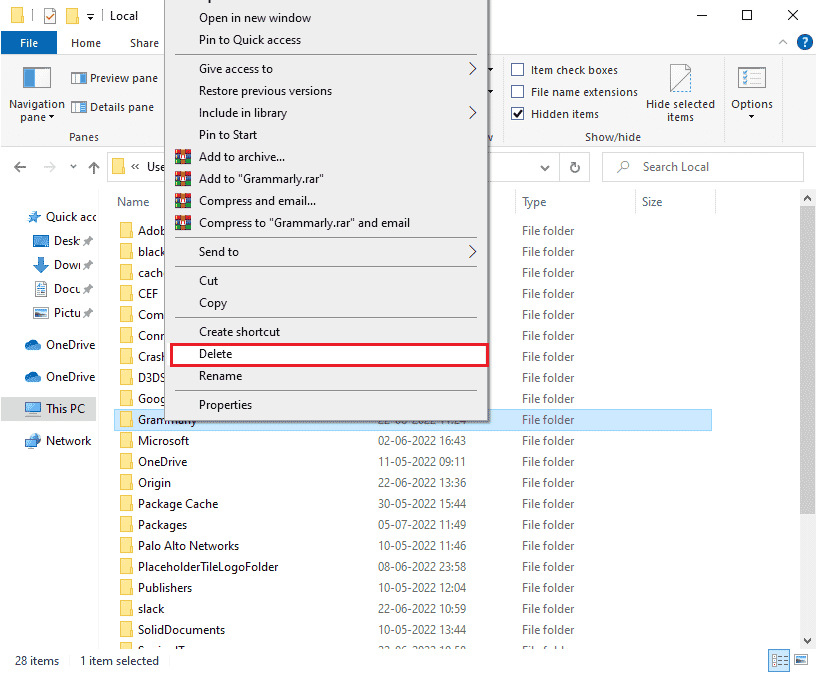
Método 4: Verificando Malware
Aplicativos baixados de fontes não confiáveis podem conter vírus e malware. Antes de executar um aplicativo recém-instalado, é recomendável realizar uma verificação de malware. Consulte nosso guia sobre como executar uma verificação de vírus no seu computador para instruções detalhadas.
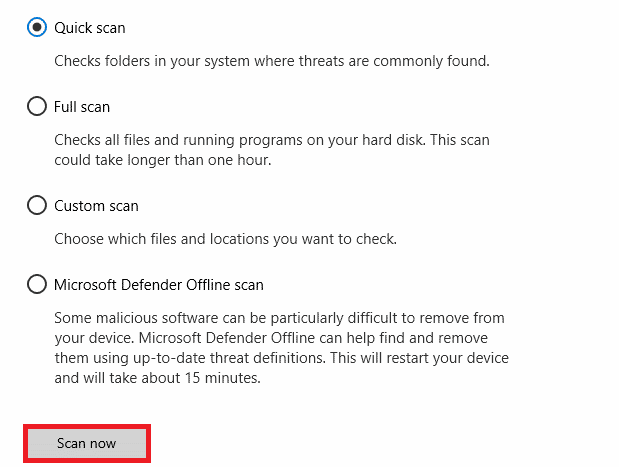
Para remover malware, siga nosso guia sobre como remover malware do seu PC no Windows 10. Isso pode ajudar a corrigir a falha na inicialização do sistema de configuração.
Método 5: Ajustando as Configurações do Antivírus
O programa antivírus pode bloquear aplicativos e programas, considerando-os ameaças. Se você utiliza um antivírus de terceiros, adicione o aplicativo à lista de permissões ou desative o antivírus temporariamente.
Opção I: Adicionando Aplicativos à Lista de Permissões
Primeiramente, vamos ver como resolver a falha adicionando o aplicativo conflitante à lista de permissões do seu antivírus.
Nota: Aqui, usaremos o Avast como exemplo. Siga as instruções adaptadas ao seu programa antivírus.
1. Pressione a tecla Windows, digite avast e clique em “Abrir”.
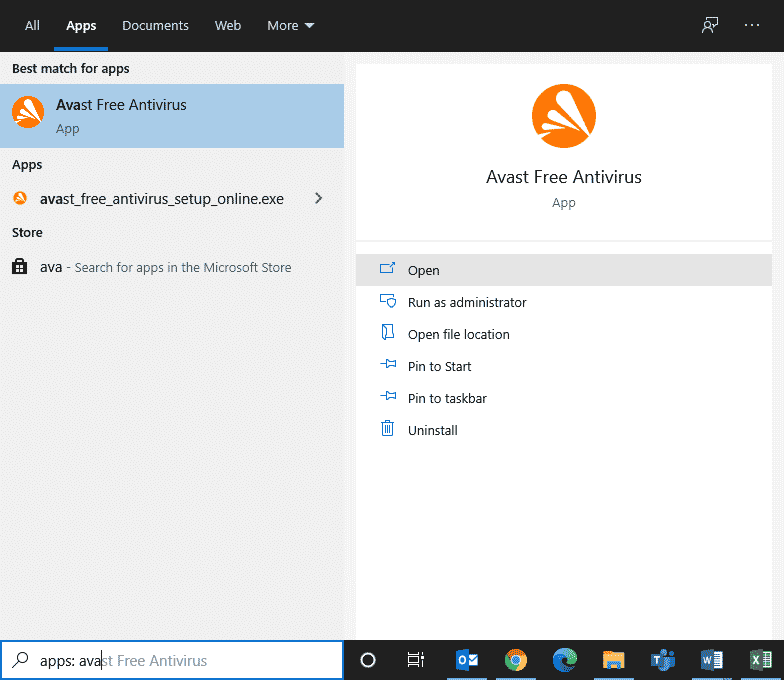
2. Clique em “Menu” no canto superior direito.

3. Selecione “Configurações” no menu.

4. Na aba “Geral”, clique em “Aplicativos bloqueados e permitidos” e, no painel direito, clique em “PERMITIR APLICATIVO” no campo “Lista de aplicativos permitidos”.
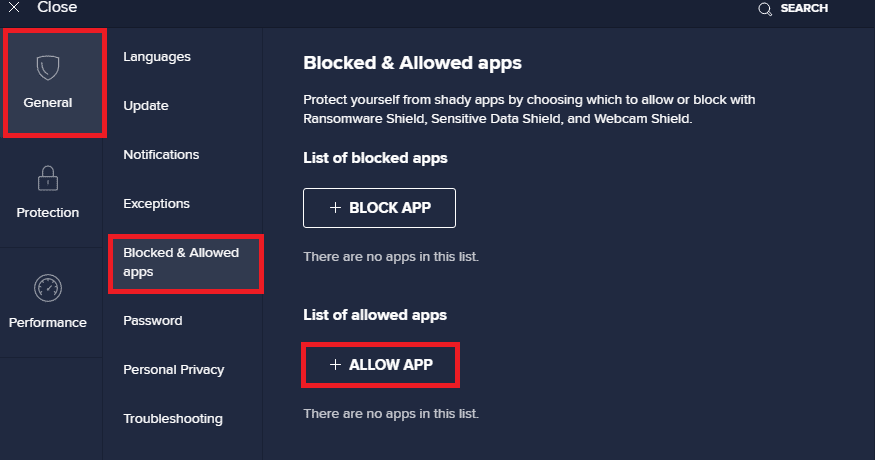
5. Clique em “ADICIONAR” ao lado do aplicativo para adicioná-lo à lista de permissões.
Nota: Aqui, o “App Installer” é usado como exemplo. Siga as etapas correspondentes ao seu aplicativo.
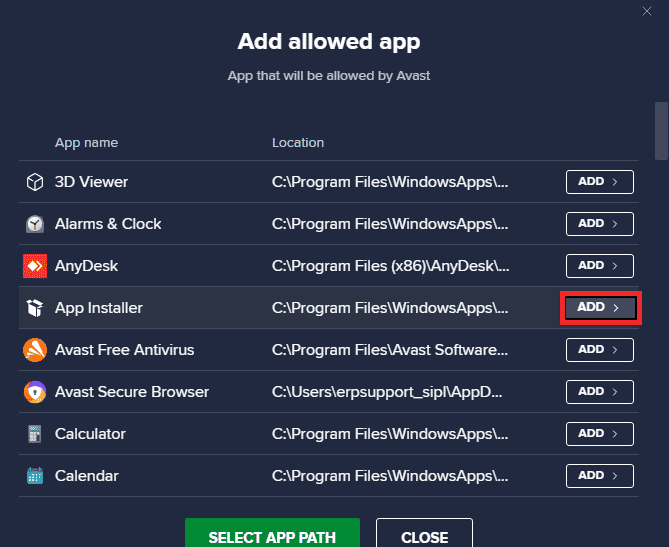
Observação: Você pode encontrar o caminho de instalação do aplicativo selecionando “SELECIONAR CAMINHO DO APP”.
6. Clique em “ADICIONAR” para confirmar a solicitação. Seu aplicativo agora está na lista de permissões do Avast.
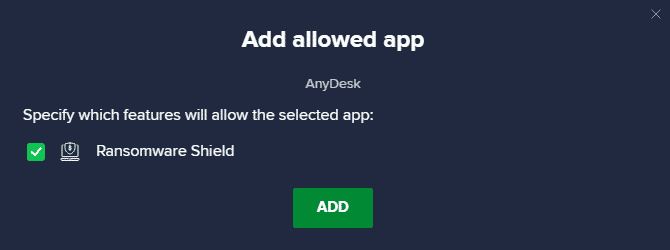
Nota: Você pode marcar/desmarcar recursos do Avast (como o “Escudo de Ransomware”) conforme necessário.
7. Para remover um aplicativo da lista de permissões, clique no ícone de três pontos na janela de configurações e selecione “Remover”.
-
Alterar recursos permitidos: Permite modificar os recursos habilitados para o programa.
-
Remover: Remove o aplicativo da lista de permissões do Avast.
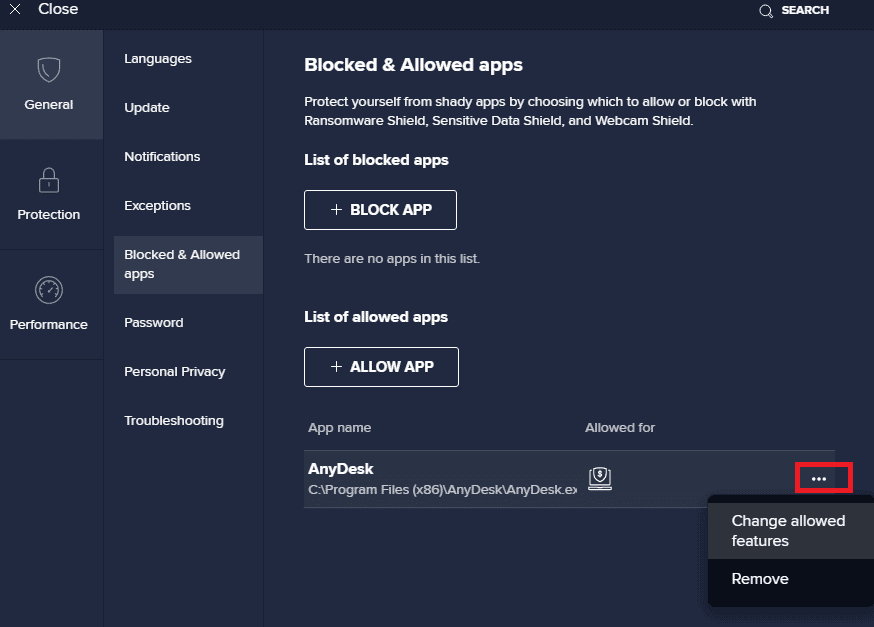
Opção II: Desabilitando o Antivírus Temporariamente (se aplicável)
Se adicionar o aplicativo à lista de permissões não resolver o problema, tente desativar o antivírus temporariamente. Veja nosso guia sobre como desabilitar o antivírus temporariamente no Windows 10 para mais informações.
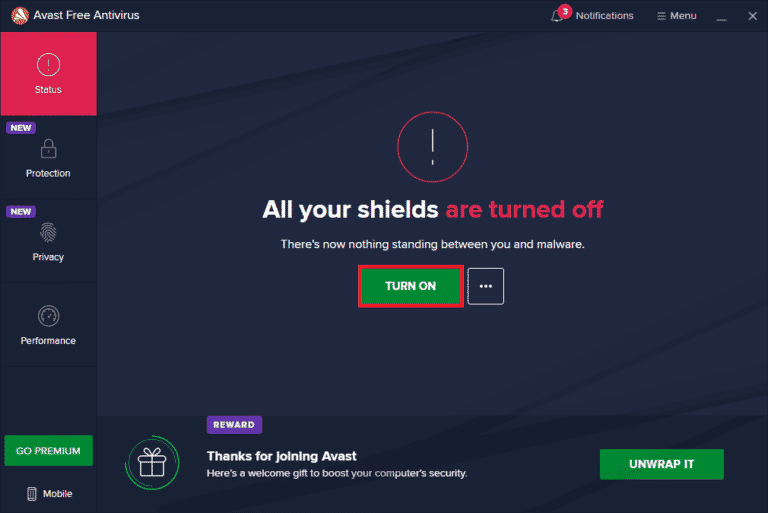
Após executar o aplicativo conflitante, certifique-se de reativar o antivírus, pois um computador sem proteção é vulnerável a ameaças.
Método 6: Desabilitando o Firewall do Windows Defender (Não Recomendado)
Assim como um antivírus, o firewall do Windows pode bloquear aplicativos por motivos de segurança. Isso pode levar à falha na inicialização do sistema de configuração. Se recursos e direitos estão bloqueados, consulte nosso guia sobre como desabilitar o Firewall do Windows 10. No entanto, desabilitar o firewall não é recomendado devido a riscos de segurança. Se preferir, você pode adicionar aplicativos à lista de permissões do firewall. Consulte nosso guia sobre como permitir ou bloquear aplicativos através do Firewall do Windows.
Observação: Reative o firewall após resolver conflitos com seus aplicativos para evitar ataques maliciosos.
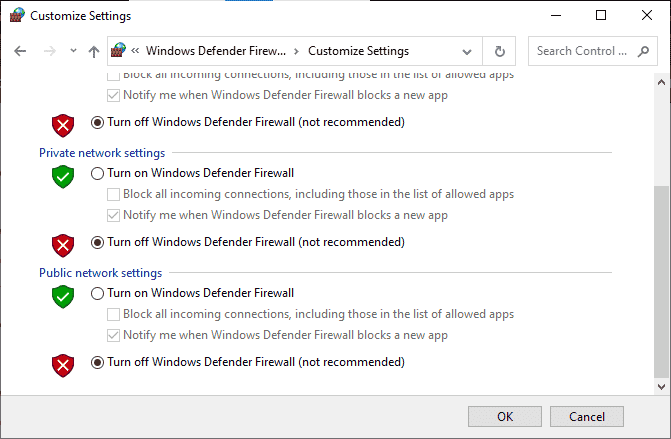
Método 7: Atualizando o Windows
A Microsoft fornece atualizações gratuitas para manter e suportar os recursos do Windows. Essas atualizações corrigem bugs, melhoram a experiência do usuário e o desempenho do computador. Elas também atualizam drivers. A segunda terça-feira de cada mês é conhecida como “Patch Tuesday”, pois várias atualizações e patches de segurança são lançados nesse dia. Aqui estão alguns pontos importantes:
- Você pode escolher entre instalar atualizações manualmente ou automaticamente. Sugerimos configurar atualizações automáticas para aplicativos importantes e realizar atualizações opcionais manualmente.
- Você pode verificar o histórico de atualizações para ver as instalações, datas e horários.
Verifique se o seu sistema operacional está atualizado. Consulte nosso guia sobre como baixar e instalar a atualização mais recente do Windows 10.
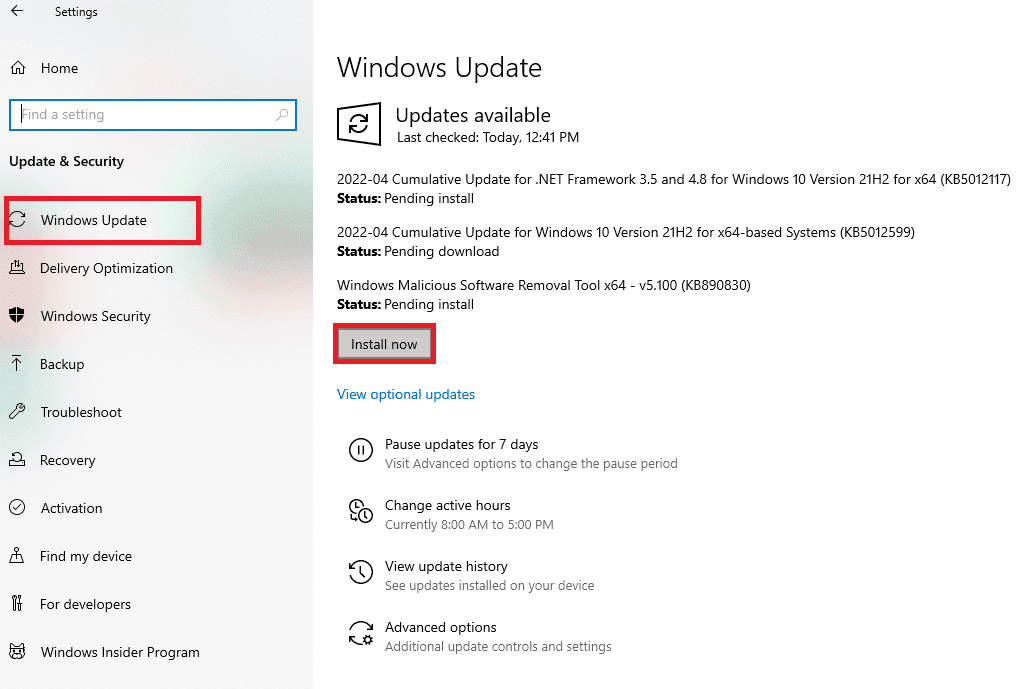
Após atualizar o Windows, verifique se a falha na inicialização foi resolvida.
Método 8: Atualizando Drivers de Dispositivo
Para garantir que seu hardware se comunique corretamente com o software, verifique se todos os drivers estão atualizados. Você pode atualizá-los manualmente no site do fabricante de cada componente ou usar um aplicativo de terceiros para essa tarefa. Drivers defeituosos ou corrompidos podem causar o problema em discussão. Muitos usuários relataram que a atualização dos drivers de rede ajudou a resolver o problema. Atualize os drivers WLAN para aumentar a confiabilidade e resolver problemas de compatibilidade. Siga nosso guia sobre como atualizar os drivers do adaptador de rede no Windows 10.
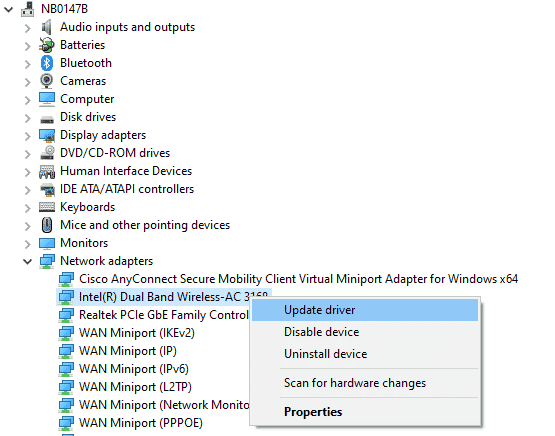
Após atualizar os drivers, verifique se a falha na inicialização foi corrigida.
Método 9: Criando uma Nova Conta Local
Se as soluções anteriores não ajudaram, pode haver problemas com sua conta de usuário. Crie uma nova conta local. Uma conta local não está vinculada ao seu email da Microsoft e usa apenas um nome de usuário e senha. Se sua conta atual estiver corrompida, consulte nosso guia sobre como criar uma conta de usuário local no Windows 10. Se a nova conta funcionar sem problemas, transfira seus dados e remova a conta problemática.

Método 10: Reinstalando Drivers de Dispositivo
Mesmo com os drivers atualizados, o problema pode persistir devido a incompatibilidades. Reinstale os drivers para resolver esse problema. Siga nosso guia sobre como desinstalar e reinstalar drivers no Windows 10.
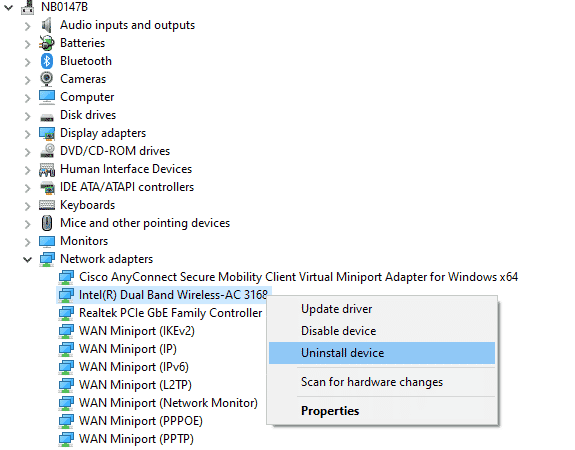
Após reinstalar os drivers de rede, verifique se o problema foi resolvido.
Método 11: Revertendo Atualizações de Driver de Dispositivo
Se a versão atual dos drivers não for compatível, reverta para a versão anterior. Siga as instruções em nosso guia sobre como reverter drivers no Windows 10.
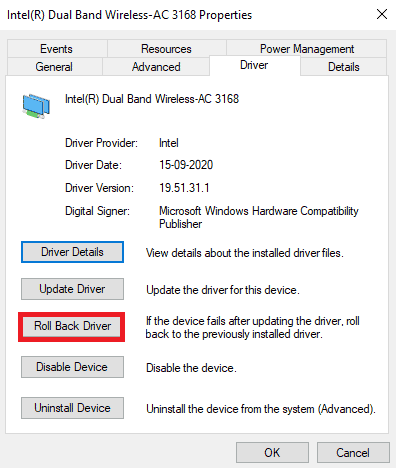
Após reverter os drivers, verifique se a falha na inicialização foi resolvida.
Método 12: Inicialização Limpa e Desinstalação de Aplicativos Indesejados
Se todos os métodos anteriores falharem, tente uma inicialização limpa do seu computador. Isso ativa apenas os drivers e programas essenciais. Inicialize o computador em modo de segurança e veja se o aplicativo funciona. Se funcionar, ative os aplicativos um por um para identificar o causador do problema e desinstale-o. Consulte nosso guia sobre como realizar uma inicialização limpa no Windows 10.
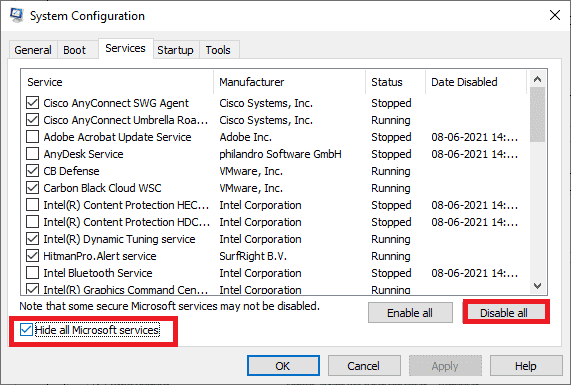
Após a inicialização limpa, se o aplicativo abrir sem erros, desinstale qualquer programa ou aplicativo adicionado recentemente. Para desinstalar um programa, siga os passos abaixo:
1. Pressione as teclas Windows + I para abrir as “Configurações do Windows”.
2. Clique em “Aplicativos”.

3. Pesquise o aplicativo, clique nele e selecione “Desinstalar”.
Nota: Aqui, o iniciador do Minecraft é usado como exemplo.
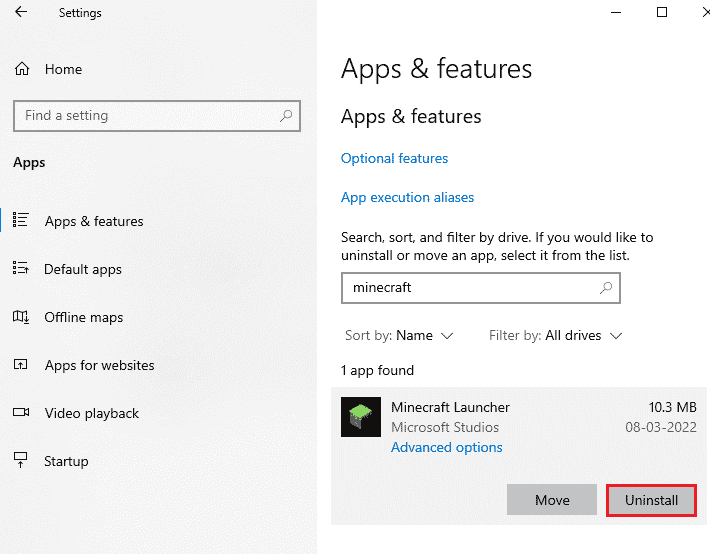
4. Confirme o prompt e reinicie o computador. Após desinstalar o aplicativo, verifique se você pode abri-lo normalmente.
Método 13: Restaurando o Sistema
Se nenhum dos métodos resolver o problema, você precisará reinstalar o Windows. Esse processo exclui todos os dados do disco rígido e instala uma nova cópia do sistema operacional. Antes de prosseguir, faça backup de seus dados, baixe os drivers necessários, verifique os requisitos de sistema e a ativação do Windows e desconecte todos os dispositivos externos. Siga as etapas em nosso guia sobre como fazer uma instalação limpa do Windows 10.
- Para restaurar o sistema, siga as instruções do guia.
- Após instalar o Windows, verifique a ativação em “Configurações”.
- Instale todas as atualizações conforme explicado no Método 7.
Isso deve resolver todos os problemas, incluindo a falha na inicialização.
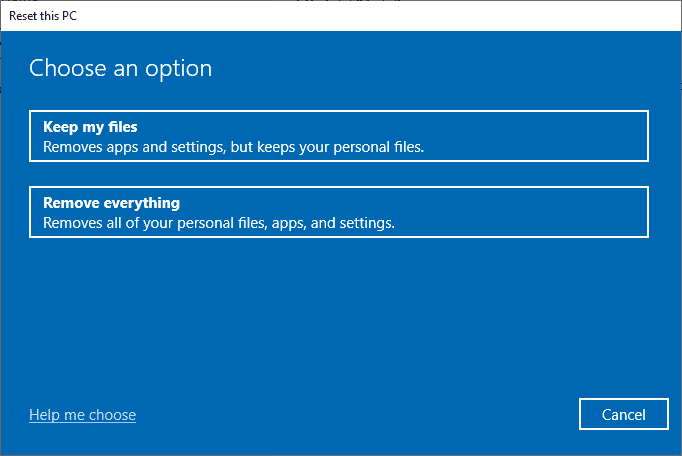
***
Este é o fim do tutorial. Espero que agora você consiga corrigir a falha na inicialização do sistema de configuração no Windows 10 usando os métodos listados. Se ainda tiver dúvidas, deixe um comentário abaixo.